Údar:
Morris Wright
Dáta An Chruthaithe:
2 Mí Aibreáin 2021
An Dáta Nuashonraithe:
1 Iúil 2024
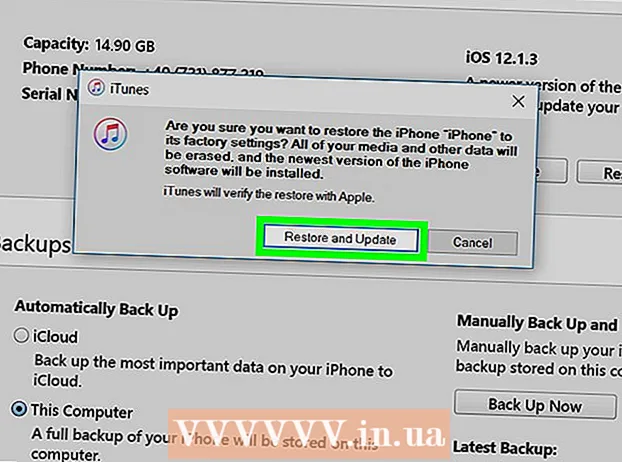
Ábhar
Ar iontráil tú an cód rochtana mícheart an iomarca uaireanta? Ansin cuirfear bac ar do iPhone. Míníonn an t-alt seo cad atá le déanamh chun rochtain ar do iPhone a fháil ar ais.
Chun céim
Modh 1 de 2: Cúltaca iTunes a úsáid
 Ceangail do iPhone le ríomhaire le iTunes suiteáilte. Nuair a fheiceann tú an teachtaireacht "Tá iPhone faoi ghlas - ceangail le iTunes" ar do scáileán, ceangail an iPhone le ríomhaire ina ndearna tú cúltaca de do chuid sonraí.
Ceangail do iPhone le ríomhaire le iTunes suiteáilte. Nuair a fheiceann tú an teachtaireacht "Tá iPhone faoi ghlas - ceangail le iTunes" ar do scáileán, ceangail an iPhone le ríomhaire ina ndearna tú cúltaca de do chuid sonraí. - Ní oibreoidh an modh ceangail seo ach má tá cúltaca de do iPhone agat i iTunes agus má tá paschód an iPhone ar eolas agat.
 Oscail iTunes. De ghnáth, tosóidh iTunes go huathoibríoch nuair a nascfaidh tú an iPhone leis an ríomhaire. Mura bhfuil, cliceáil deilbhín iTunes ar an Duga (macOS) nó déan cuardach ar iTunes i measc do chláir sa roghchlár Tosaigh (Windows).
Oscail iTunes. De ghnáth, tosóidh iTunes go huathoibríoch nuair a nascfaidh tú an iPhone leis an ríomhaire. Mura bhfuil, cliceáil deilbhín iTunes ar an Duga (macOS) nó déan cuardach ar iTunes i measc do chláir sa roghchlár Tosaigh (Windows).  Cliceáil ar dheilbhín an iPhone. Tá an deilbhín ag barr na láimhe clé de iTunes, díreach faoi bhun an bharra roghchláir.
Cliceáil ar dheilbhín an iPhone. Tá an deilbhín ag barr na láimhe clé de iTunes, díreach faoi bhun an bharra roghchláir.  cliceáil ar Sioncrónaigh. Iarrfaidh iTunes ort do phaschód anois.
cliceáil ar Sioncrónaigh. Iarrfaidh iTunes ort do phaschód anois.  Iontráil an cód rochtana agus cliceáil ar A ghnóthú. Cuirfidh sé sin an iPhone ar ais go dtí an cúltaca deireanach a shábháil tú in iTunes.
Iontráil an cód rochtana agus cliceáil ar A ghnóthú. Cuirfidh sé sin an iPhone ar ais go dtí an cúltaca deireanach a shábháil tú in iTunes.
Modh 2 de 2: Ag baint úsáide as modh aisghabhála
 Féach cé mhéad nóiméad a chaithfidh tú fanacht sula mbeidh tú in ann logáil isteach arís. Is ansin amháin a fhéadfaidh tú iarracht a dhéanamh logáil isteach arís.
Féach cé mhéad nóiméad a chaithfidh tú fanacht sula mbeidh tú in ann logáil isteach arís. Is ansin amháin a fhéadfaidh tú iarracht a dhéanamh logáil isteach arís.  Iontráil an cód rochtana ceart. Mura cuimhin leat an paschód, lean ar aghaidh leis na chéad chéimeanna eile.
Iontráil an cód rochtana ceart. Mura cuimhin leat an paschód, lean ar aghaidh leis na chéad chéimeanna eile.  Ceangail do iPhone le ríomhaire le iTunes suiteáilte. Chun seo a dhéanamh, bain úsáid as cábla USB atá comhoiriúnach le iPhone.
Ceangail do iPhone le ríomhaire le iTunes suiteáilte. Chun seo a dhéanamh, bain úsáid as cábla USB atá comhoiriúnach le iPhone.  Déan atosú éigeantach. Athraíonn na céimeanna chun atosú éigeantach a dhéanamh de réir samhail:
Déan atosú éigeantach. Athraíonn na céimeanna chun atosú éigeantach a dhéanamh de réir samhail: - iPhone X, 8, agus 8 Plus: Brúigh agus scaoil láithreach an cnaipe Imleabhar Suas. Ansin brúigh agus scaoil an cnaipe Imleabhar Dúin. Tar éis sin, brúigh agus coinnigh an cnaipe ar thaobh na láimhe deise den fhón go dtí go n-atosóidh an iPhone i mód aisghabhála.
- iPhone 7 agus 7 Plus: ag an am céanna brúigh agus coinnigh an cnaipe Imleabhar Dúin agus Cumhachta go dtí go n-atosóidh an iPhone go mód aisghabhála.
- iPhone 6 agus níos sine: ag an am céanna brúigh agus coinnigh na cnaipí Baile (ciorclach) agus Cumhachta go dtí go n-atosóidh an iPhone go mód aisghabhála
 Oscail iTunes. De ghnáth, tosóidh iTunes go huathoibríoch nuair a nascfaidh tú an iPhone leis an ríomhaire. Mura bhfuil, cliceáil deilbhín iTunes ar an Duga (macOS) nó déan cuardach ar iTunes i measc do chláir sa roghchlár Tosaigh (Windows). Nuair a bheidh iTunes oscailte agat, feicfidh tú an scáileán mód aisghabhála anois.
Oscail iTunes. De ghnáth, tosóidh iTunes go huathoibríoch nuair a nascfaidh tú an iPhone leis an ríomhaire. Mura bhfuil, cliceáil deilbhín iTunes ar an Duga (macOS) nó déan cuardach ar iTunes i measc do chláir sa roghchlár Tosaigh (Windows). Nuair a bheidh iTunes oscailte agat, feicfidh tú an scáileán mód aisghabhála anois. - Má tá tú Chun nuashonrú a dhéanamh rogha, bain triail as seo ar dtús féachaint an bhfaigheann sé rochtain ar an bhfón ar ais. Nach n-oibríonn sé sin? Ansin bog ar aghaidh go dtí na chéad chéimeanna eile.
 cliceáil ar Athchóirigh iPhone .... Taispeánfar teachtaireacht anois ag rá go gcuirfidh dul ar aghaidh go dtí an chéad chéim eile an iPhone ar ais i socruithe monarchan.
cliceáil ar Athchóirigh iPhone .... Taispeánfar teachtaireacht anois ag rá go gcuirfidh dul ar aghaidh go dtí an chéad chéim eile an iPhone ar ais i socruithe monarchan.  cliceáil ar A ghnóthú. Athshocróidh sé seo an iPhone i socruithe monarchan. Ina dhiaidh sin, is féidir leat do iPhone a athshuiteáil agus paschód nua a shocrú.
cliceáil ar A ghnóthú. Athshocróidh sé seo an iPhone i socruithe monarchan. Ina dhiaidh sin, is féidir leat do iPhone a athshuiteáil agus paschód nua a shocrú.



